Автозамена — это приятная функция, которой многие люди наслаждаются и в то же время ненавидят. Да, эта функция может быть очень полезна для писателей, поскольку она автоматически исправит вашу орфографию. С другой стороны, это может быть очень плохо, особенно если вы печатаете более сложные слова, такие как юридические или научные термины, автозамена может не справиться с такими терминами.
В этой статье мы покажем вам, как отключить автозамену на Samsung Galaxy A30, A30s и A40.
Как отключить/включить автозамену на Samsung A30/A30s/A40
Шаг 1: На главном экране вашего устройства нажмите Apps > Настройки .
Шаг 2: Прокрутите вниз и нажмите Система раздел, затем коснитесь Язык и ввод .
Шаг 3: Нажмите Стандартный или умный ввод > Автоматическая замена .
Шаг 4: Теперь вы можете нажать на зеленый флажок рядом с выбором языка или зеленый переключатель в правом верхнем углу экрана.
Как активировать или деактивировать интеллектуальный ввод текста на Samsung Galaxy A30 / A30s / A40
Через клавиатуру:
Как на САМСУНГЕ настроить Т9/Включить или Выключить T9/Отключить авто подбор слов на АНДРОИД!
Шаг 1: Нажмите на клавиатуре что собой представляет Настройки значку.
Шаг 2: Коснитесь «Умный набор».
Шаг 3: Коснитесь переключателя, чтобы активировать или деактивировать.
Через меню настроек:
Шаг 1: перейдите к «Настройки», затем нажмите «Общее управление».
Шаг 2: Нажмите «Язык и ввод», «Экранная клавиатура», затем «Клавиатура Samsung».
Шаг 3: Коснитесь «Умный набор».
Шаг 4: Коснитесь переключателя, чтобы активировать или деактивировать.
Ниже приведены некоторые из настроек интеллектуального набора текста, которые вам необходимо знать.
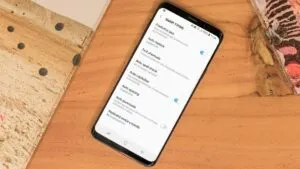
Авто заменяет: Это дополнит или заменит слово, которое вы печатаете, словом, которое, по его мнению, является наиболее вероятным для предложения. Вы можете легко активировать или деактивировать эту настройку, перейдя в «Умный набор текстаменю. Кран «Авто заменить“, затем коснитесь переключателя, чтобы активировать или деактивировать его.
Автоматическая проверка орфографии: Это подчеркивает слова с ошибками красным цветом и предлагает наиболее вероятные исправления. Вы можете включить или выключить эту функцию в настройках умного набора текста.
Автоматически использовать заглавные буквы: Это автоматически сделает первую букву каждого предложения заглавной. Вы также можете включить и выключить эту функцию в настройках умного набора текста.
Автоматический интервал: Это автоматически поставит пробел после того, как вы вставите слово, используя интеллектуальный ввод текста. Вы можете включить или выключить эту функцию в настройках умного набора текста.
Автоматическая пунктуация: Это позволяет быстро ставить точку, дважды нажав клавишу пробела. Вы можете отключить или включить эти функции в настройках умного набора текста.
Как включить / выключить автоисправление текста на клавиатуре Samsung Galaxy A52s
О Samsung Galaxy A30, A30s, A40
Samsung Galaxy A30 — отличное устройство с приятным дизайном корпуса, а также с экраном размером 6.4 дюйма с панелью Super AMOLED. Телефон имеет впечатляющие задние камеры на 16 Мп и 5 Мп. Аккумулятор на бленде 4000 мАч с быстрой зарядкой.
Источник: www.techyloud.com
Как настроить автозамену текста в Android

Автозамена при вводе текста может сэкономить время и нервы, избавляя от опечаток в мессенджерах и при написании писем. Также автозамена может стать настоящим кошмаром, превратив дружеское сообщение в нечто непристойное (потому и существуют сайты с названиями вроде «Будь ты проклята, автозамена»). Есть возможность заставить автозамену работать более чётко и ниже будут описаны некоторые подсказки.
Добавьте аббревиатуры и имена в персональный словарь
В некоторых случаях, вроде работы в Gmail, можно добавлять слова прямо в приложении. Процесс зависит от устройства и операционной системы. Например, вы набираете слово, которого нет в словаре, и автозамена Android предлагает немного отличающееся слово. Нажатие на кнопку «Удалить» может вернуть оригинальное слово. Или же может потребоваться заново вводить слова вручную.
В любом случае, слово будет подчёркнуто красным. Нажатие или двойное нажатие на это слово позволяет открыть команды «Добавить в словарь» или «Заменить».
Если вы работаете в приложении, где нет меню при нажатии и двойном нажатии на слово, нужно открывать настройки и добавлять слова в словарь самому. В настройках нажмите раздел Язык и ввод > Персональный словарь. Нажмите на значок + и добавьте новое слово.
Также здесь можно добавлять сокращения, вроде «сдр» для фразы «с днём рождения». Этот словарь можно синхронизировать с разными устройствами, чтобы не начинать каждый раз заполнять его заново при переходе на новый смартфон или если у вас есть одновременно смартфон и планшет на Android.
Персонализация сторонней клавиатуры
Когда вы используете клавиатуры от сторонних производителей, процесс добавления новых слов происходит по-разному. В Swiftkey приложение обычно учится на основе вашего поведения и перестаёт поправлять слова, если вы часто используете их. Если этого не происходит, можно использовать поле предсказания, которое появляется над клавиатурой, через него можно добавлять слова в словарь.
В Swype можно добавлять новые слова при помощи нажатия на них в списке выбора слов. Продолжительное нажатие на слово убирает его из словаря. В приложении Touchpal нужно перейти в настройки, в Fleksy жест вверх отменяет автозамену, повторный жест вверх сохраняет слово в словаре.
Как отключается автозамена Android
Если автозамена Android вам не нужна, большинство сторонних приложений позволяют отключить её, как и стоковая клавиатура Android. Откройте системные настройки, Язык и ввод > Клавиатура Google и нажмите на раздел «Исправление текста». Здесь можно включать и отключать автоисправление, блокировать нецензурные слова, подсказывает слова. Можно включить персонализированные подсказки, когда используются приложения Google и анализ вводимых вами слов. Также в разделе «Язык и ввод» можно включить проверку текста, поменяв язык специально под неё.
Нашли ошибку в тексте? Сообщите о ней автору: выделите мышкой и нажмите Ctrl+Enter.
Источник: digitaltopics.ru
Как добавить слово или фразу в словарь автокоррекции Android
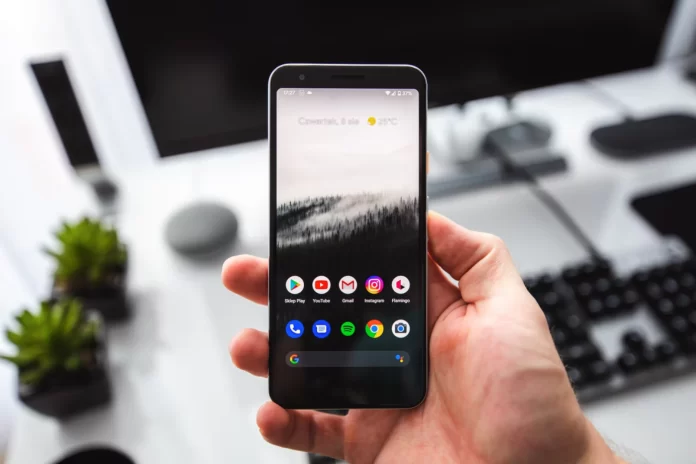
Современные смартфоны уже давно выучили грамматику и знают, как пишутся слова почти на всех языках мира. Так называемая функция автокоррекции в клавиатуре помогает людям писать сообщения без ошибок. Клавиатура, которую вы используете, обращается к словарю на вашем смартфоне. Если вы пишете слова неправильно, вам будет предложено ввести правильное написание слова или слова будут автоматически заменены на правильное написание.
Иногда такие вещи, как имена, малоизвестные города, названия улиц и клички домашних животных, могут быть неизвестны клавиатуре вашего устройства Android. Вместо того чтобы вручную исправлять клавиатуру каждый раз, когда она пытается изменить эти слова, вы можете добавить их в словарь.
Этот метод, конечно, сложнее, чем полное отключение автокоррекции, но он того стоит. В конце концов, вы будете добавлять в словарь только те слова, которые вам нужны, а в остальное время ваш смартфон все равно будет «помогать вам с грамматикой».
Если вы хотите добавить слово или фразу в словарь автокоррекции Android, вот как вы можете это сделать.
Как добавить слово или фразу в словарь клавиатуры Samsung
Клавиатура Samsung может быть не столь понятна пользователю, когда речь идет о добавлении слов в словарь. Тем не менее, если вы хотите это сделать, необходимо выполнить следующие шаги:
- Прежде всего, введите текст в текстовое поле, чтобы открыть клавиатуру.
- Затем введите слово или фразу, которую вы хотите добавить, и нажмите на флажок, чтобы принять написание.
- После этого нажмите на backspace, чтобы снова выделить слово и выбрать его на панели предложений.
После выполнения этих действий слово будет сохранено и в дальнейшем будет появляться как предложение.
Как добавить слово или фразу в словарь клавиатуры Gboard
Если вы хотите добавить слово или фразу в словарь Google Gboard, необходимо выполнить следующие действия:
- Сначала откройте клавиатуру и введите слово или фразу, которую вы хотите добавить.
- Далее, если слова нет в словаре, под ним появится красная строка. Нажмите на слово и выберите «Добавить в словарь».
Выполнив эти действия, вы добавите слово или фразу в словарь Google Gboard. Теперь это слово или фраза будет предлагаться в будущем.
Как отключить функцию автокоррекции в Gboard
Если вы хотите отключить функцию автокоррекции в Gboard на своем устройстве Android, выполните следующие действия:
- Дважды проведите вниз от верхней части экрана смартфона или планшета Android, чтобы открыть панель «Быстрые настройки».
- Нажмите на значок шестеренки.
- После этого перейдите в раздел «Система» в меню «Настройки».
- Затем выберите «Языки и ввод».
- Нажмите на опцию «Экранная клавиатура» в разделе «Клавиатура».
- Откройте настройки «Gboard» и выберите «Коррекция текста».
- Наконец, прокрутите вниз и отключите опцию «Автокоррекция».
Выполнив эти действия, вы отключите функцию автокоррекции в Gboard на своем устройстве Android.
Как включить автоматическую замену строчных букв прописными на Android
Android может автоматически исправлять заглавные буквы в начале предложений и в именах существительных по мере набора текста.
В обычных условиях это полезная функция. Однако для некоторых людей она не может быть идеальной. Многие слова являются как именами существительными, так и обычными существительными. Если вы обнаружите, что регулярно используете такие слова, вы можете отключить функцию автокапитализации.
Это можно сделать, выполнив следующие действия:
- Перейдите в меню «Настройки» и выберите «Система».
- Затем выберите «Языки и ввод».
- Нажмите на опцию «Экранная клавиатура» в разделе «Клавиатура».
- Откройте настройки «Gboard» и выберите «Коррекция текста».
- После этого перейдите к пункту «Автокапитализация» и включите его.
Выполнив эти шаги, вы сможете включить автоматическую замену строчных букв на заглавные на Android.
Как работает Т9
Хотя на мобильных устройствах с сенсорным экраном легко попасть по нужным клавишам, эта функция делает набор текста еще быстрее и исправляет ошибки, которые легко пропустить.
Когда вы начинаете набирать слово — система сверяет его со словарем и угадывает варианты, которые вы можете набрать дальше. Если вы нажмете пробел, слово будет заменено на наиболее подходящее. Если вы допустите ошибку, также будет произведена замена.
Варианты слов берутся из специального словаря, кроме того, вы можете пополнять их самостоятельно. Слова, которые пишутся чаще всего, ставятся первыми.
В результате, благодаря такой подстановке целых слов в еще не написанное слово, писать можно гораздо продуктивнее и приятнее, чем печатая каждую букву по отдельности.
Источник: ru.tab-tv.com